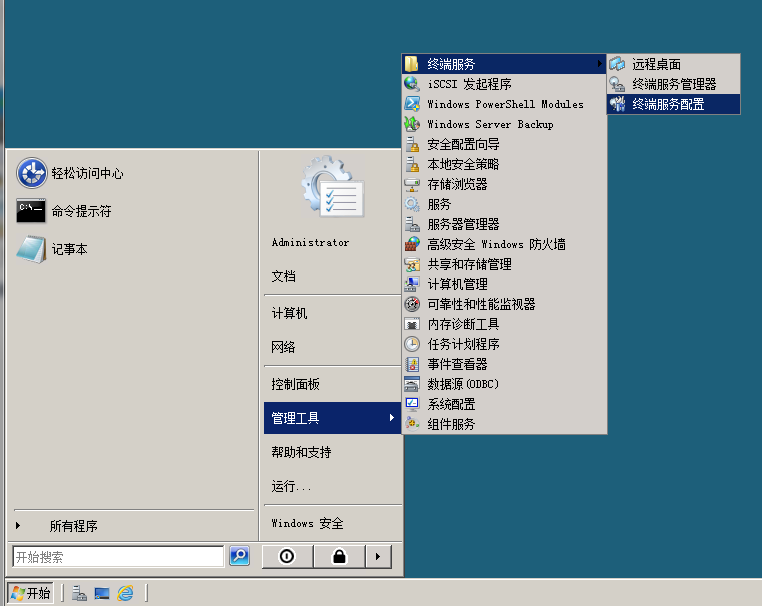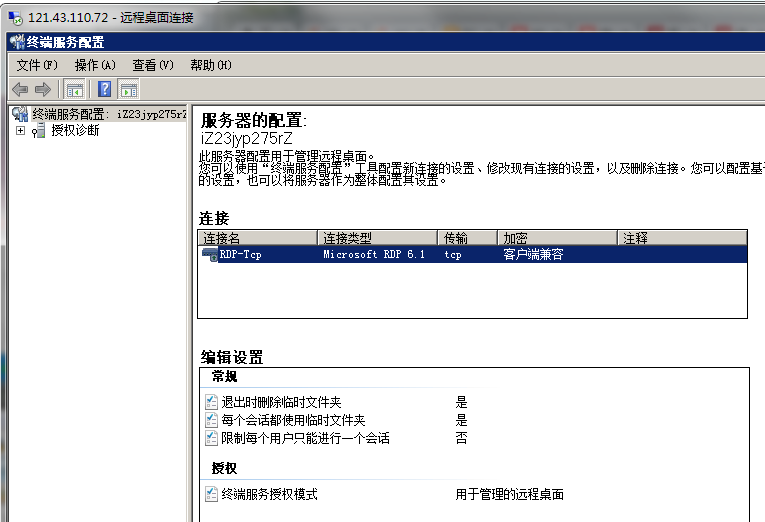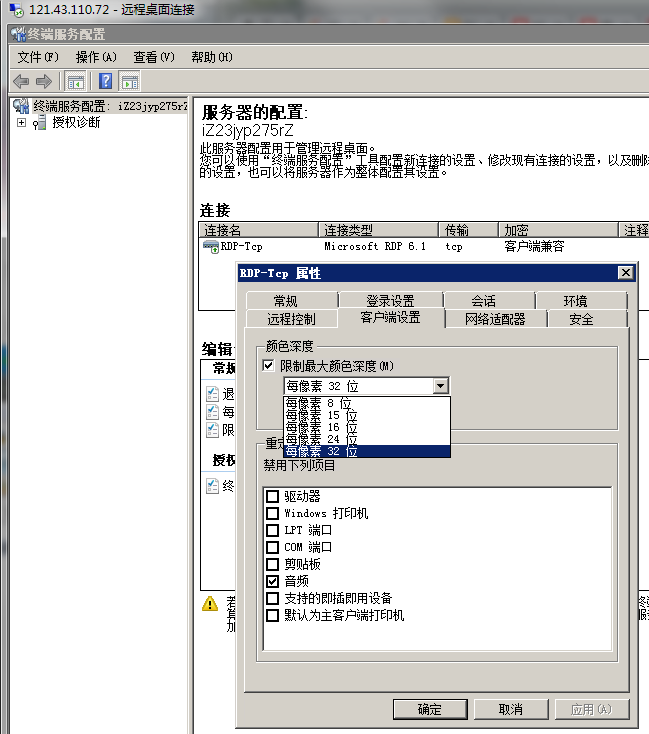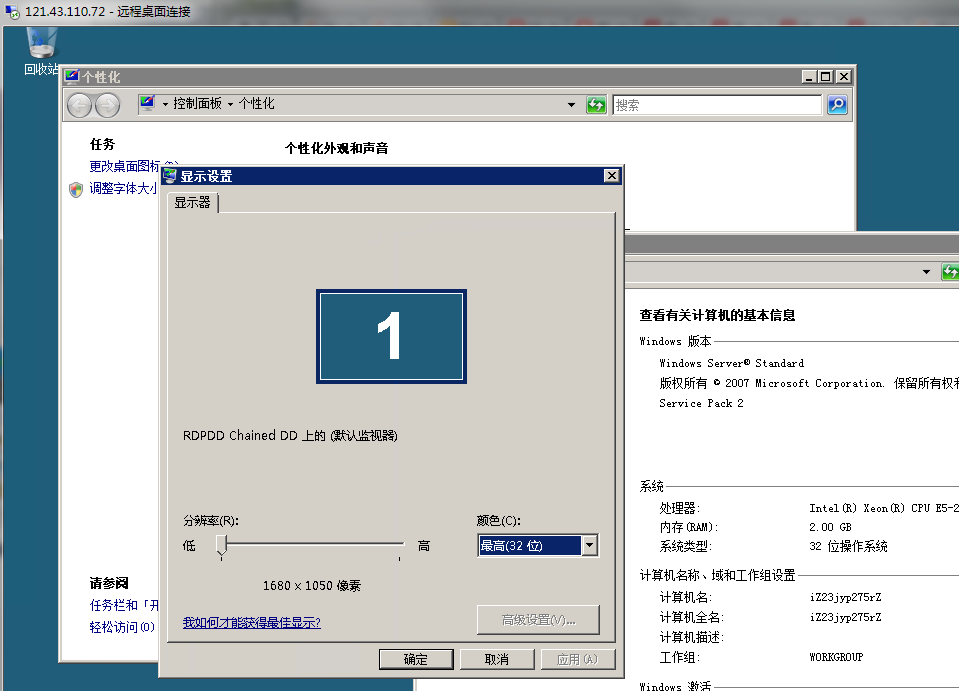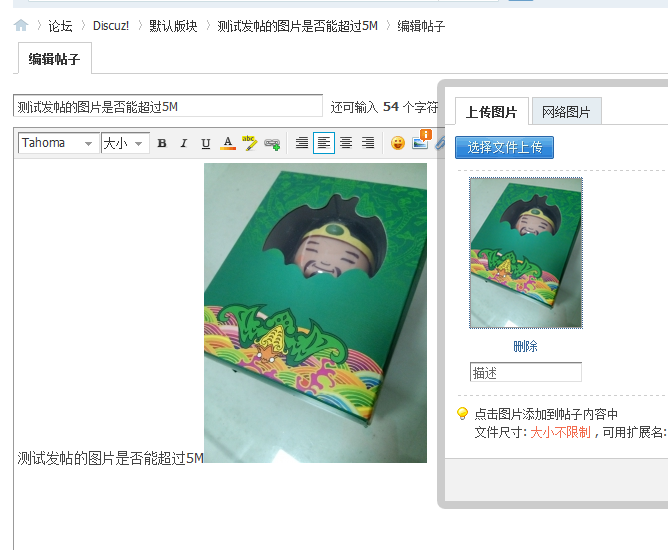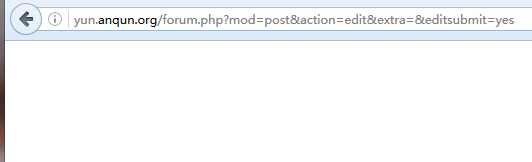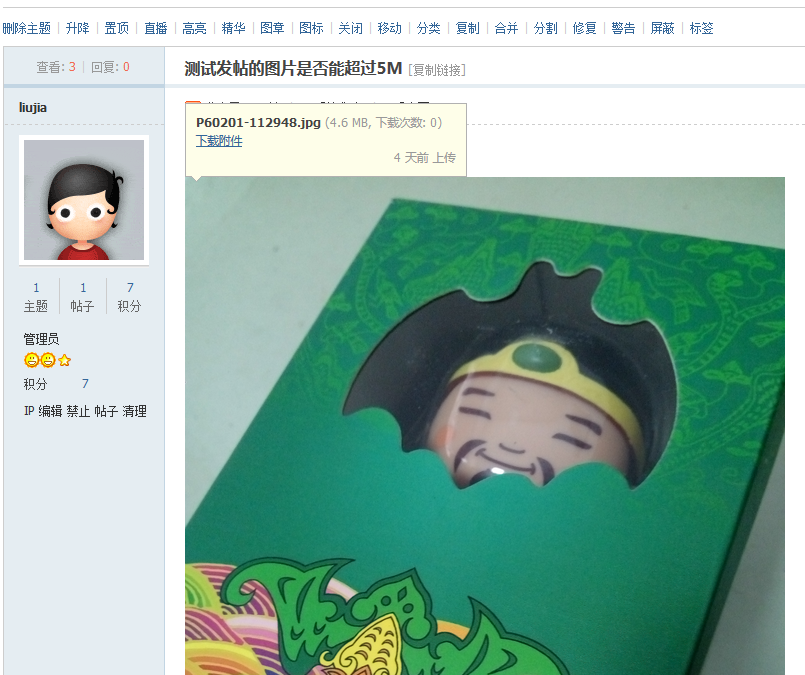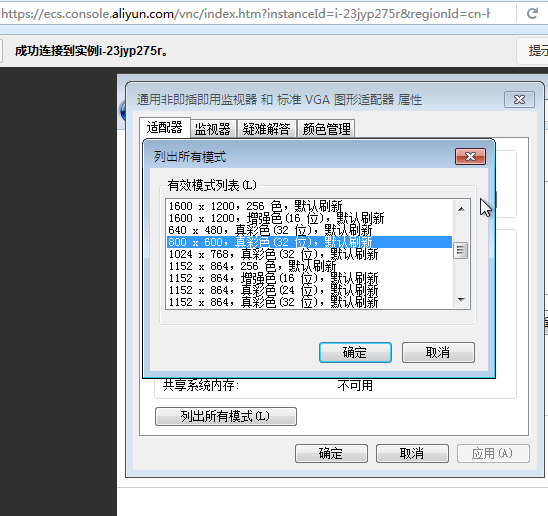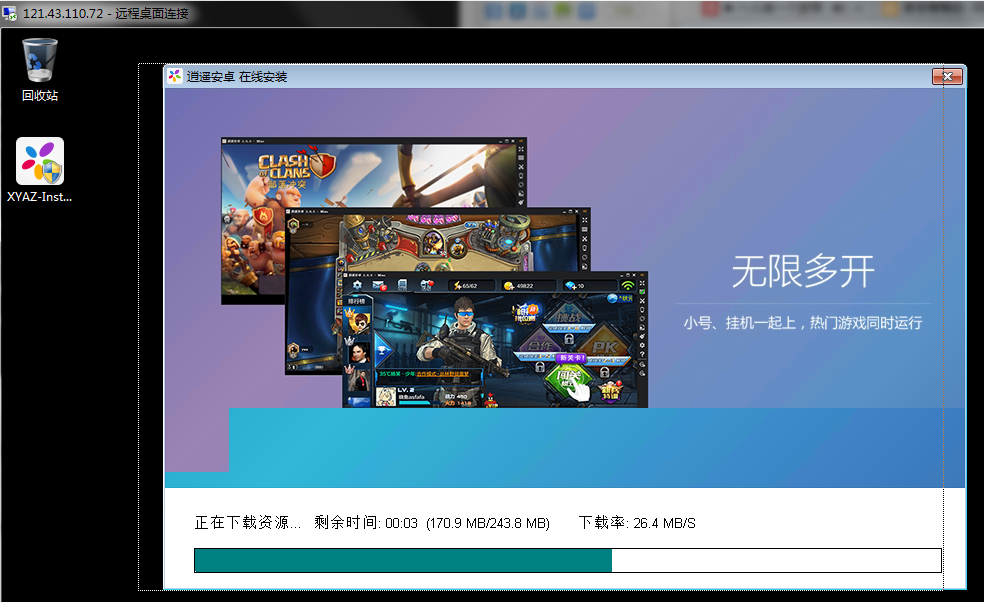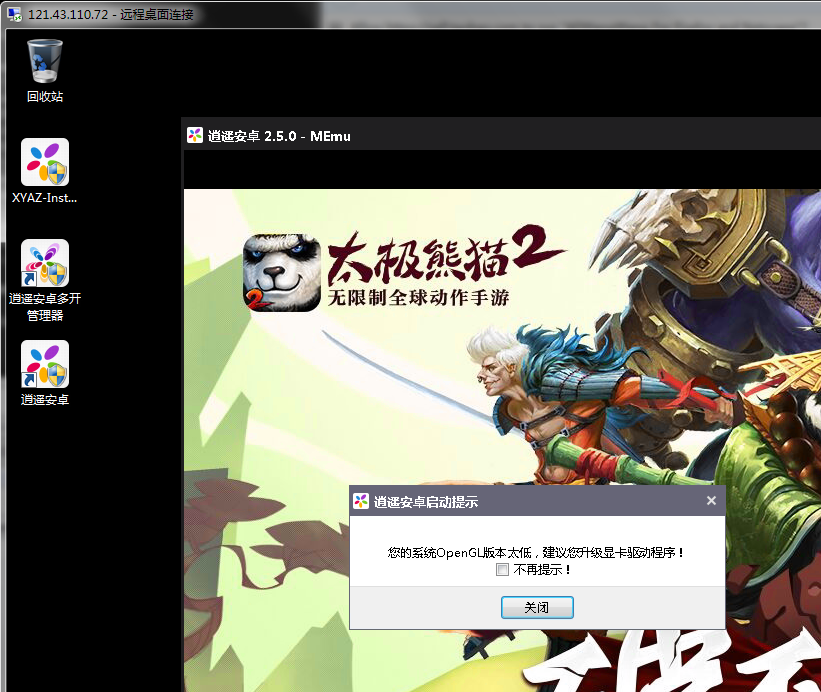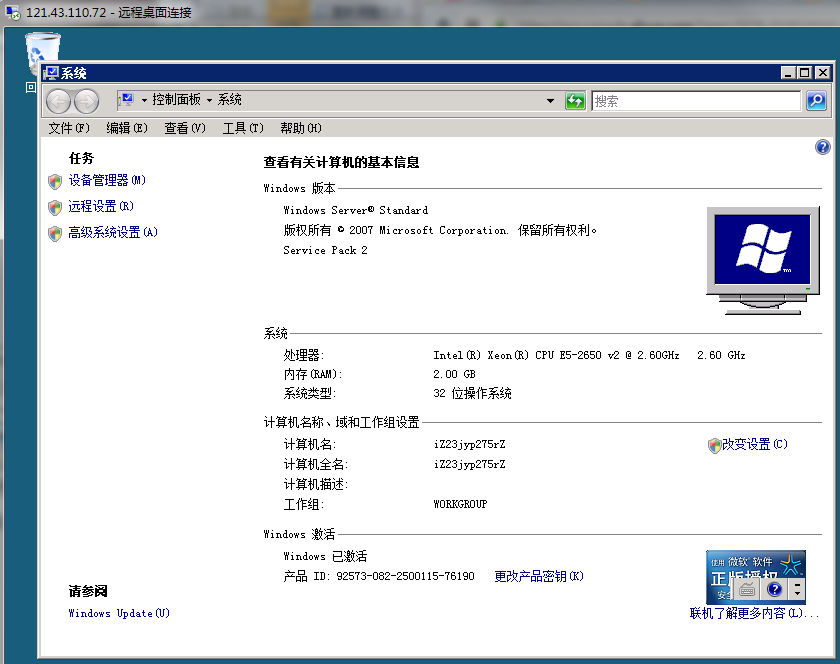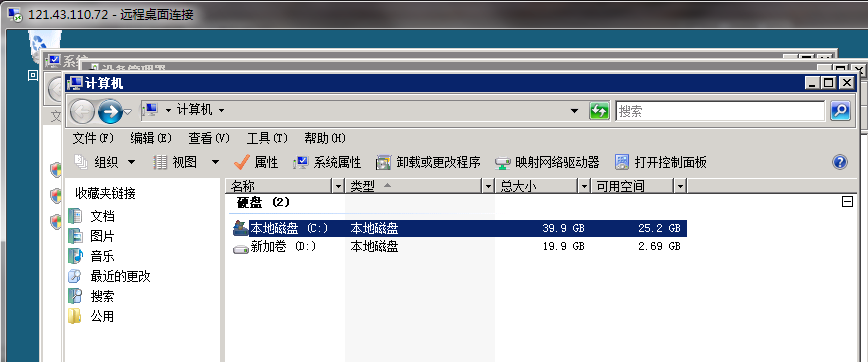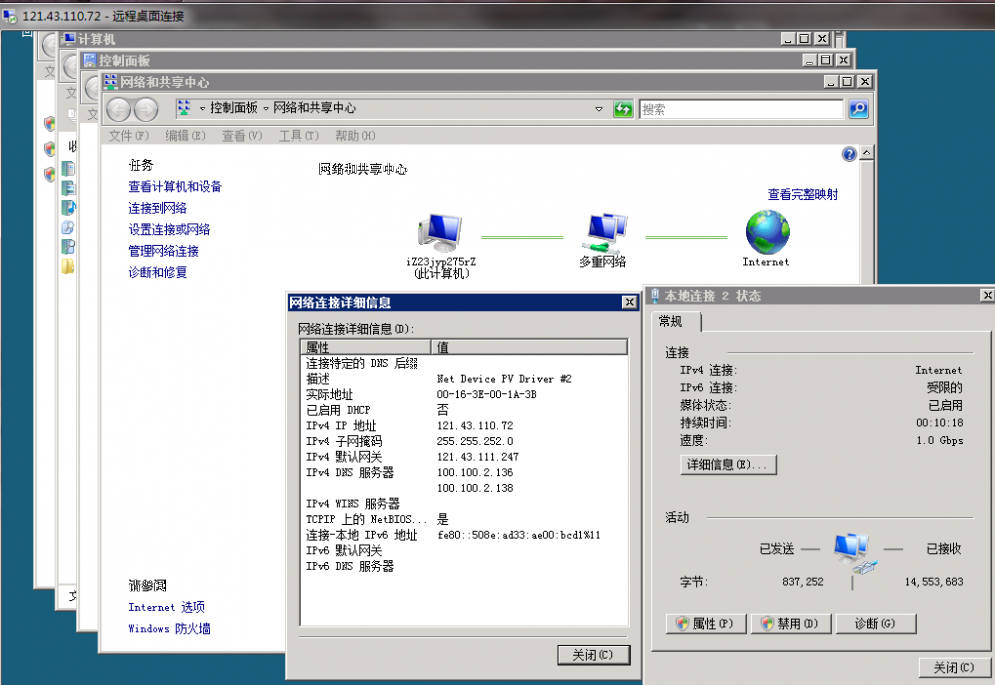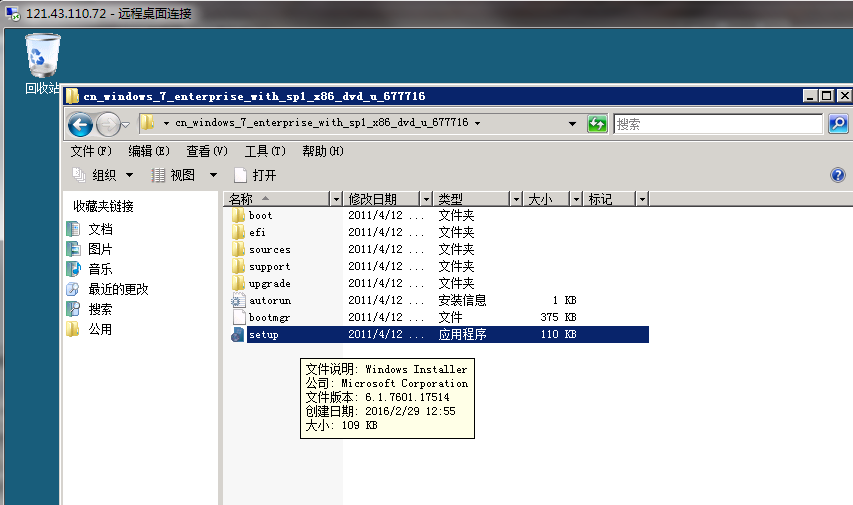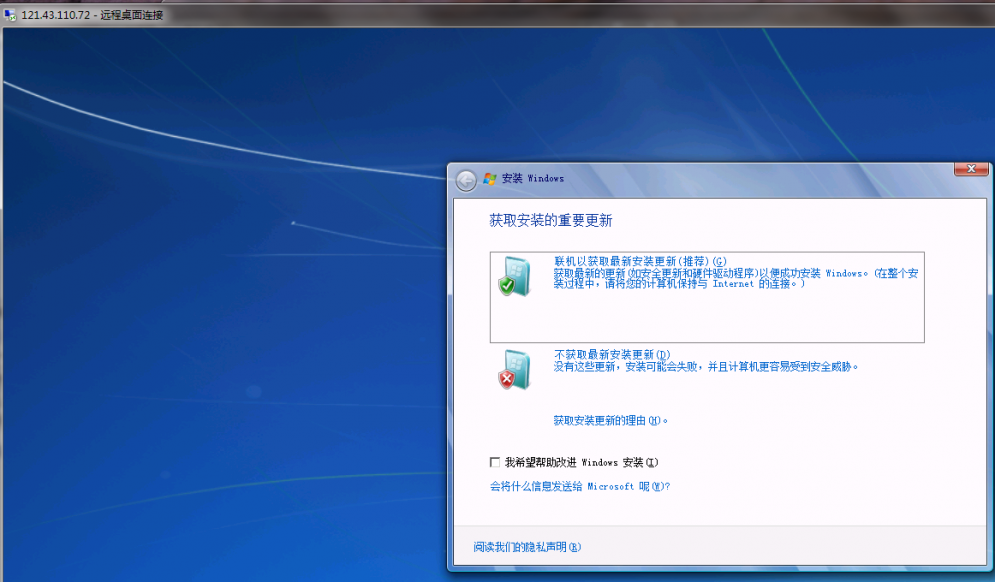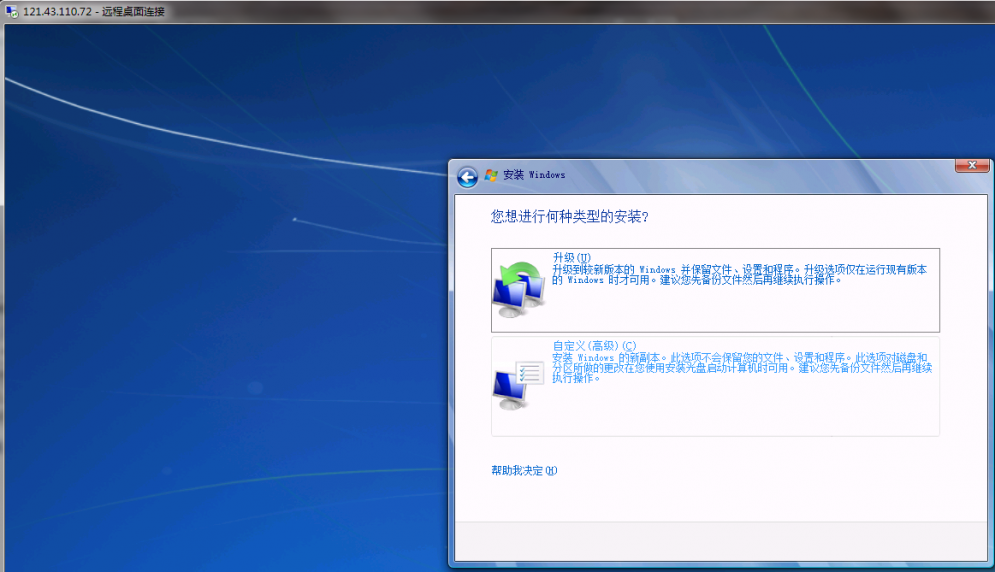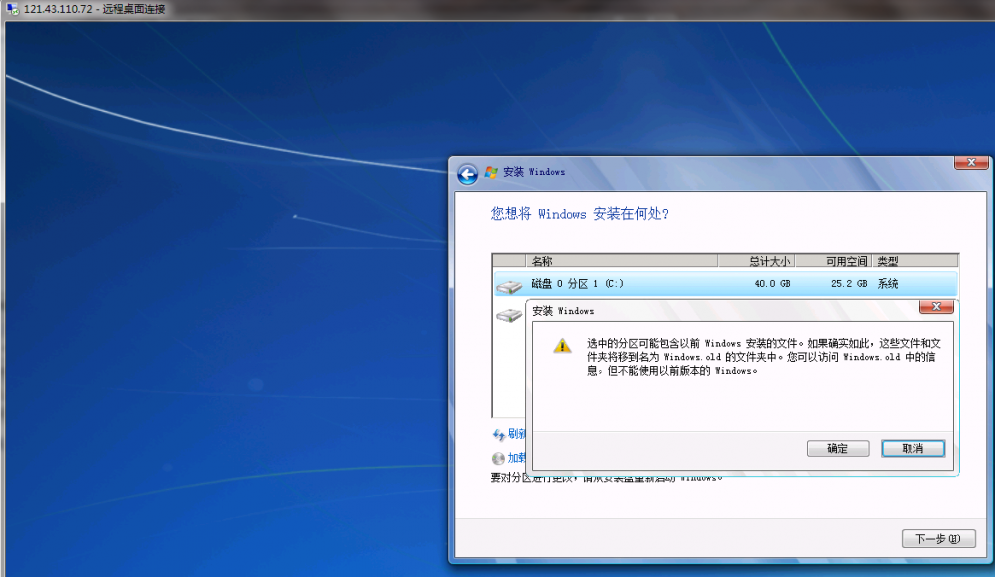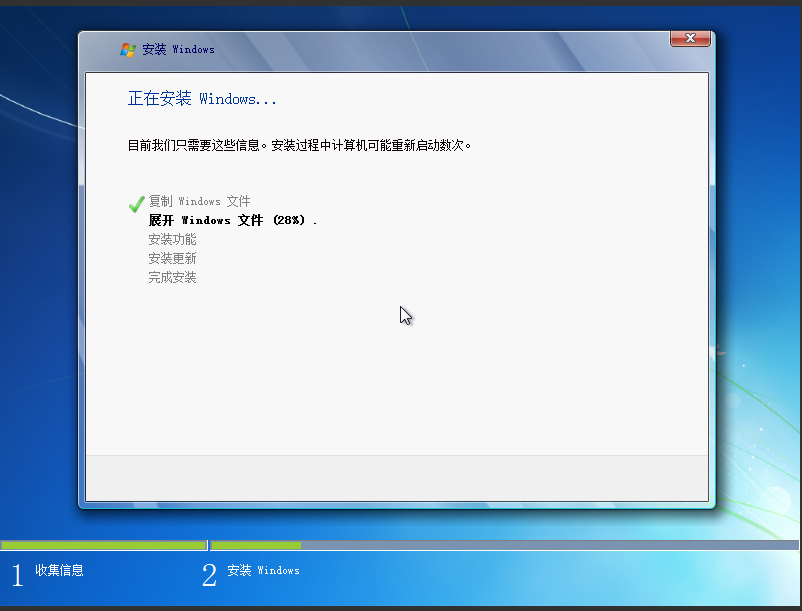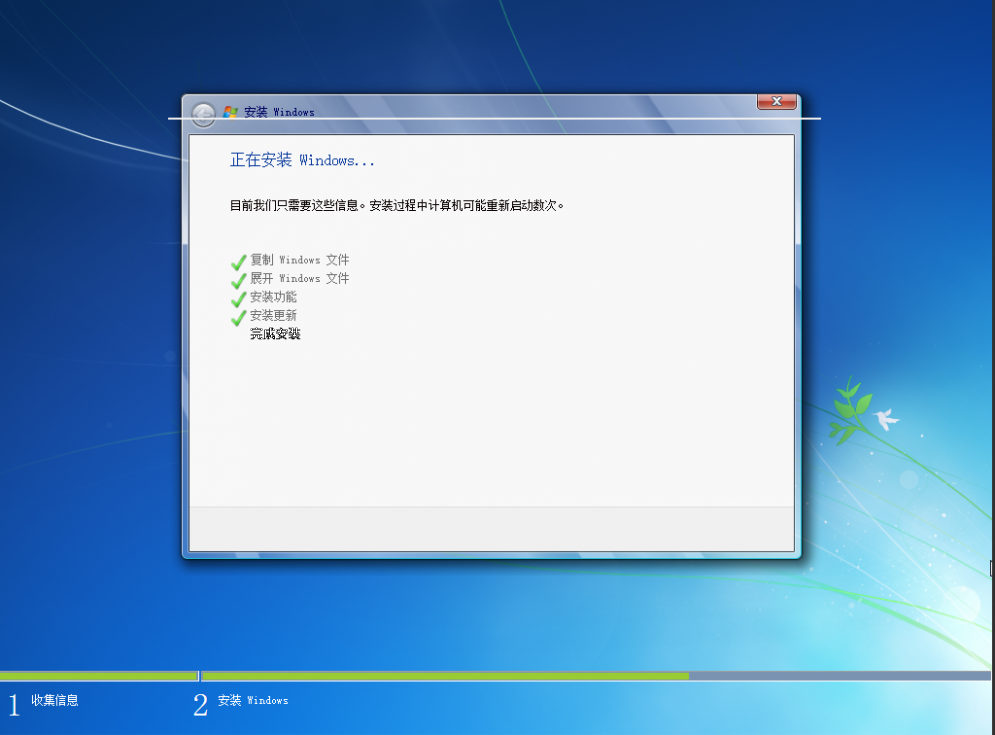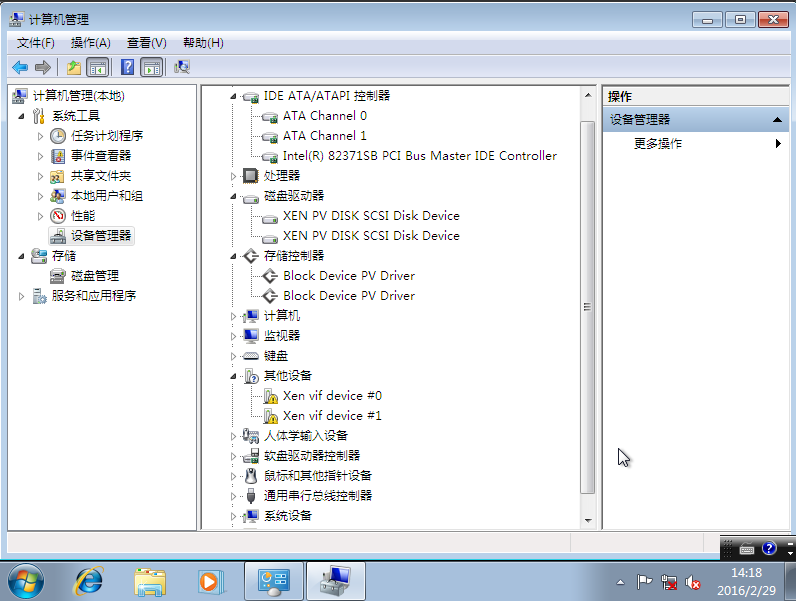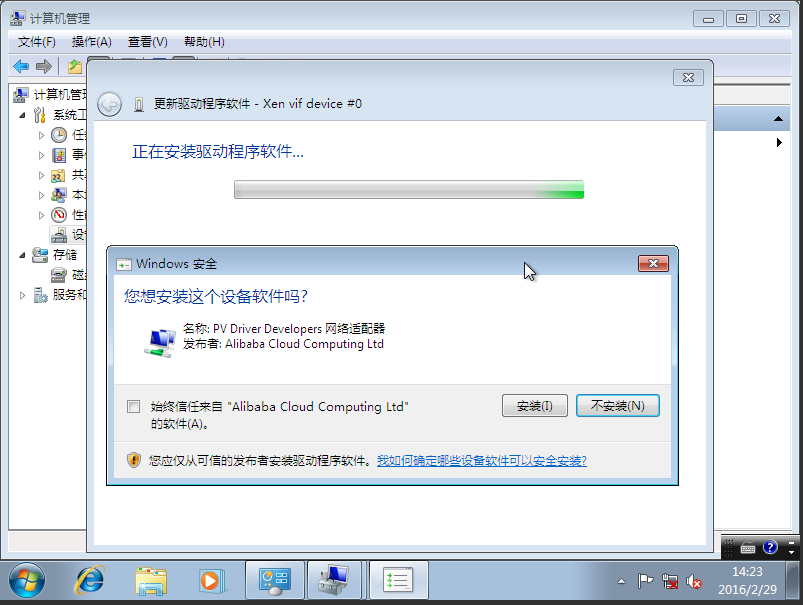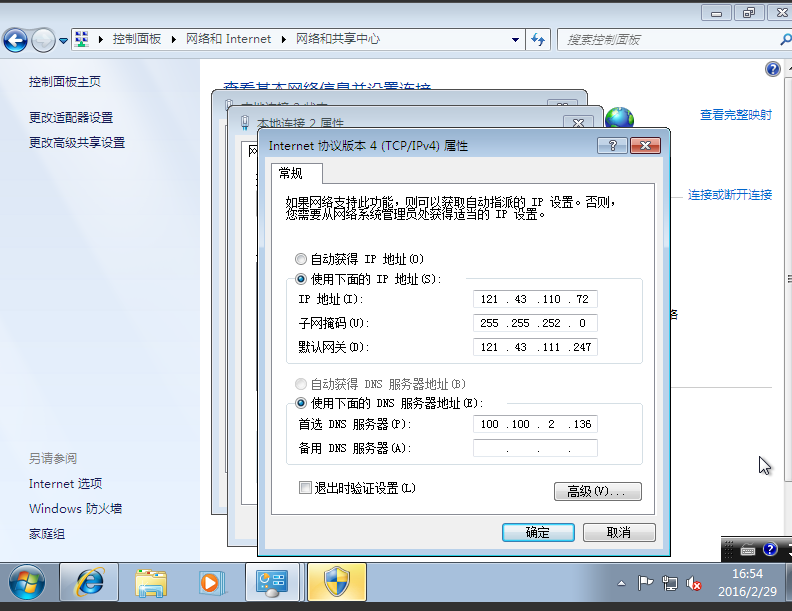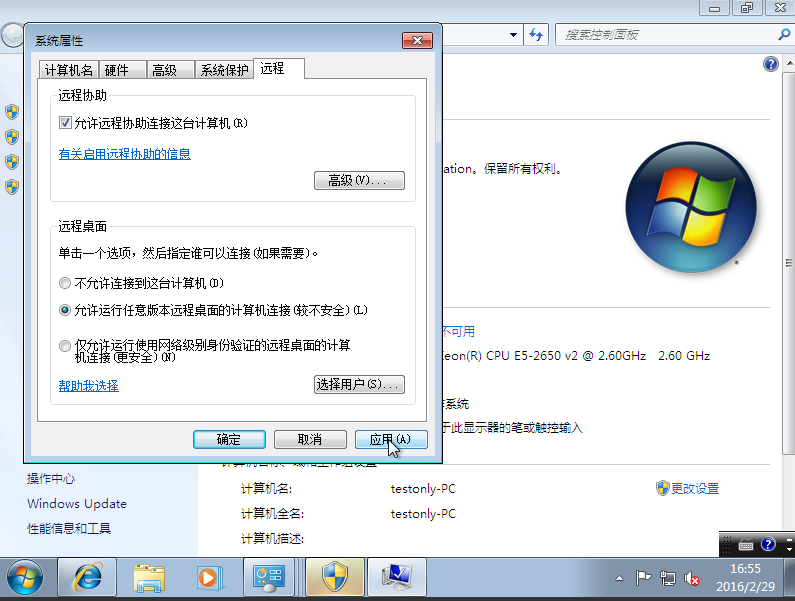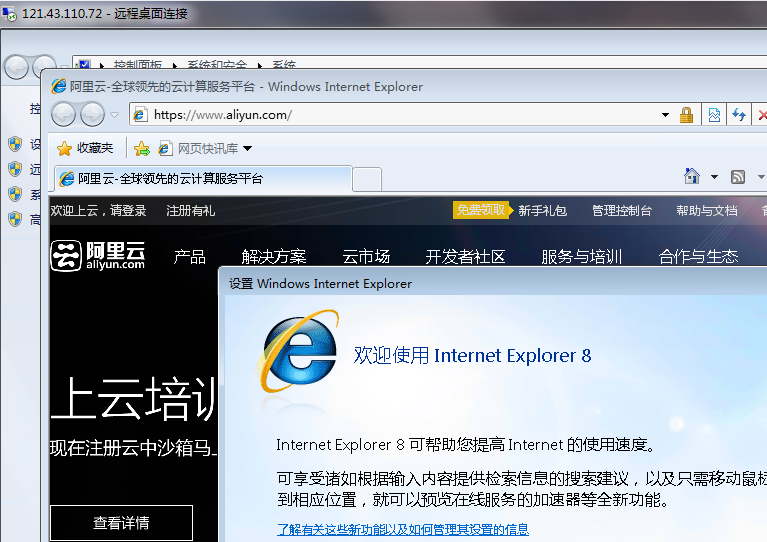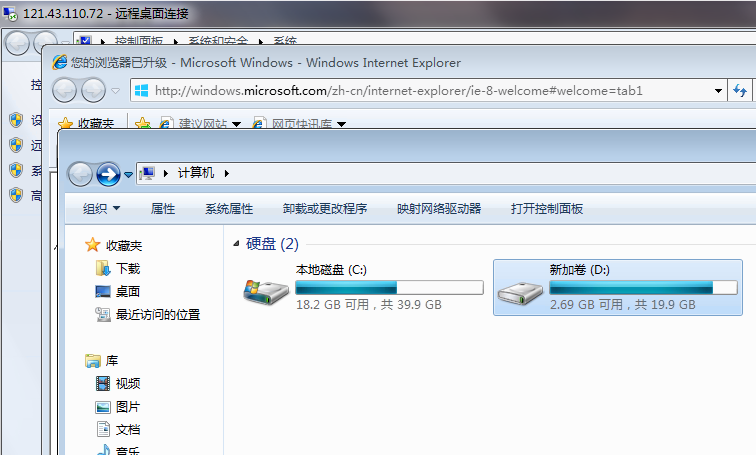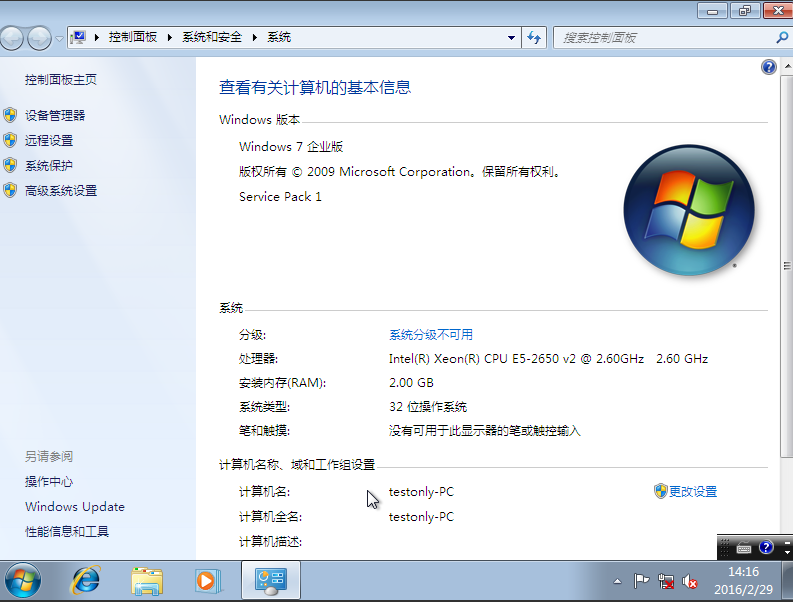三步轻松上件文件到远程Linux系统
看到有的云友选择了Linux系统的ECS云服务器,但不知道如何上传文件到远程Linux系统(或从远程Linux系统下载文件)。
过程:
1.下载 FileZilla Client 软件,它支持SFTP协议,多数Linux系统支持SFTP协议
2.运行 FileZilla Client 软件,在“站点管理器”里添加一个新站点 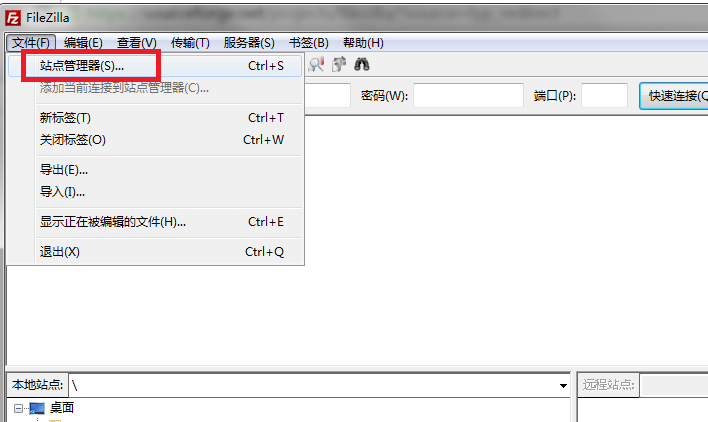
3.在新站点常规选项卡中,填写正确的信息。如“主机”是填写ECS的公网IP地址,“协议”请选择SFTP,“登录类型”为“正常”,“用户名”为root,“密码”则是在创建ECS时设置的系统管理密码 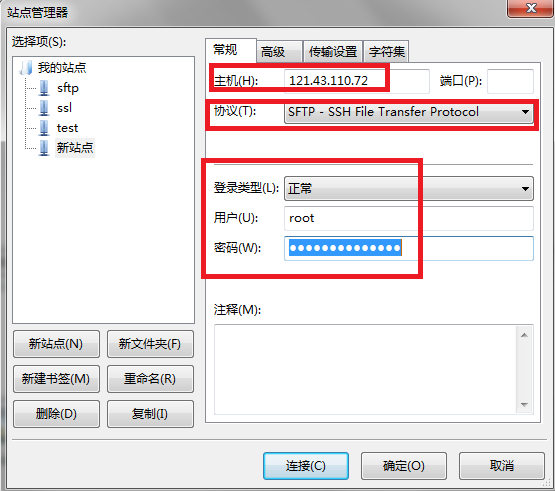
4.填写好后,请点击“连接”按钮
5.如果成功连接,会默认列出root用户的家目录,即/root;如果不成功,请查看提示信息喔 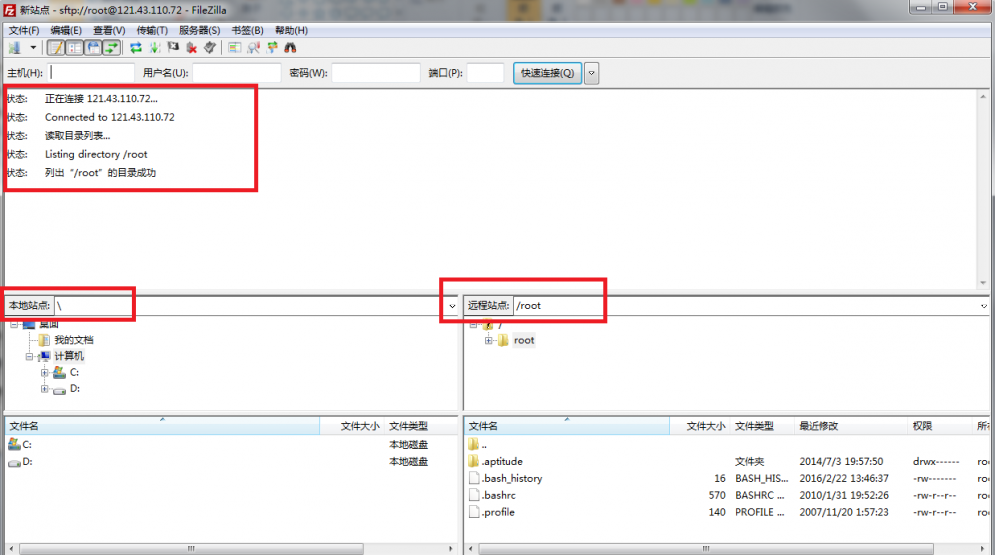
请注意,使用root用户登录,需谨慎操作,因为如错删文件,很可能就找不回来了,没得“后悔”的喔。
链接:FileZilla Client软件下载页面:https://filezilla-project.org/download.php